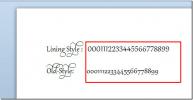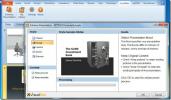PowerPoint: rimuovere lo sfondo di un'immagine con questo strumento integrato
Rimozione dello sfondo da qualsiasi immagine è un compito noioso. Più occupato è lo sfondo, più tempo ci vorrà per ripulirlo. Se hai Photoshop e sai come usarlo un po ', probabilmente puoi rimuovere lo sfondo di una foto con meno sforzo, ma non tutti hanno Photoshop. Se disponi della suite di app di Office, puoi utilizzare PowerPoint per rimuovere lo sfondo di un'immagine. C'è uno strumento integrato che può farlo ma ci vorrà del tempo per pulire l'immagine.
Apri PowerPoint e vai alla scheda Inserisci per inserire un'immagine nella presentazione. In alternativa, puoi semplicemente trascinare e rilasciare un'immagine su PowerPoint. Per semplificare le cose, assicurati che lo sfondo della diapositiva non abbia lo stesso colore dello sfondo dell'immagine. Scegli un design di diapositiva che contenga un forte contrasto dall'immagine per semplificarne il lavoro. Puoi sempre cambiarlo più tardi.
Dopo aver inserito l'immagine, selezionala in modo che la scheda Formato appaia sulla barra multifunzione. Vai alla scheda del formato. All'estrema sinistra, vedrai un grande pulsante chiamato "Rimuovi sfondo". Cliccalo.
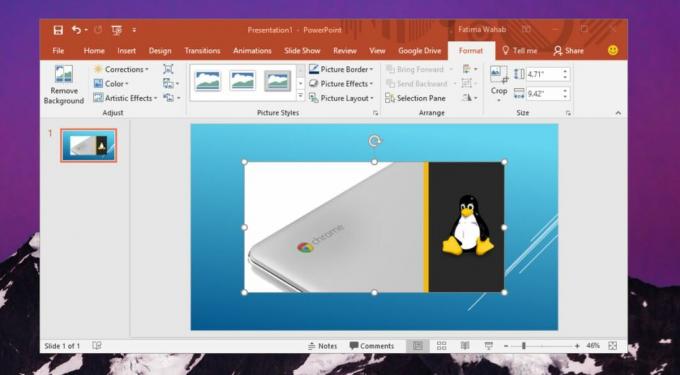
Lo strumento applicherà una maschera automatica ad esso e anche per un'immagine semplice, abbiamo scoperto che non era molto buono. Espanderlo o ridurlo in base alle proprie esigenze. Qualunque cosa al di fuori della maschera verrà rimossa. Ora usa gli strumenti di mascheramento, segna le aree che vuoi rimuovere o conservare. Trascina lo strumento fuori per contrassegnare l'area con una linea. Fai clic per aggiungere un punto. Al termine, fai clic sul pulsante "Mantieni modifiche" per applicare la modifica.
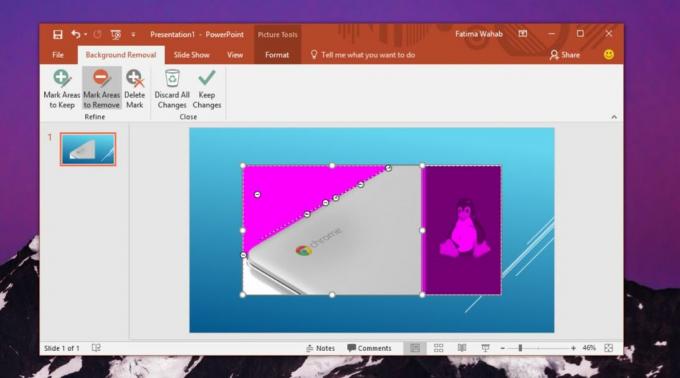
I risultati, se passi del tempo su di essi, sono abbastanza buoni. Dipende anche dalle immagini che devi ripulire. Uno sfondo più intenso richiede più lavoro e la maschera automatica di PowerPoint sarà di minore aiuto.
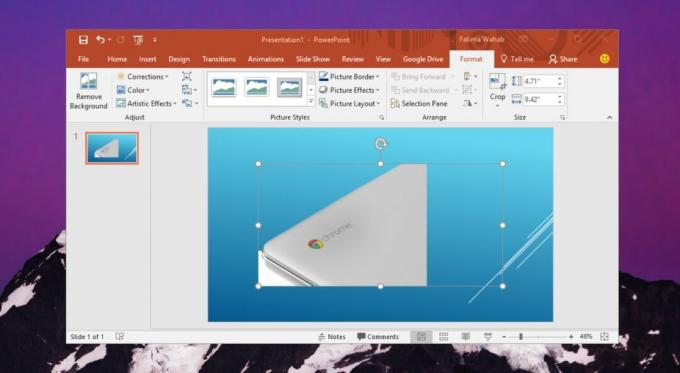
Se la tua immagine è particolarmente densa, dovresti provare a utilizzare un'app come Paint. Netto. Ha uno strumento bacchetta piacevole che rende più facile selezionare grandi parti di un'immagine ed eliminarla. Lo strumento bacchetta è lo stesso strumento che utilizzeresti in Photoshop ed è abbastanza facile da usare. Non ti fornirà lo stesso strumento di mascheramento di PowerPoint, ma puoi usarlo per eseguire la maggior parte del lavoro pesante e poi tornare a PowerPoint per ripulire i bordi.
È necessario salvare la presentazione di PowerPoint per salvare le modifiche apportate all'immagine. Successivamente è possibile estrarre l'immagine comprimendo il file e quindi estraendolo.
Ricerca
Messaggi Recenti
Applica set di caratteri e legature stilistiche in Word 2010
Word 2010 contiene una moltitudine di famiglie di caratteri e stili...
Google Documenti in Outlook 2010
Harmonie è un piccolo componente aggiuntivo di Mainsoft che origina...
PowerPoint 2010: scopri lo stile di presentazione più adatto con VisualBee
VisualBee è un potente plug-in per PowerPoint 2010, che consente di...